深度技术win7系统怎么安装
- 分类:Win7 教程 回答于: 2022年12月24日 12:48:00
工具/原料:
系统版本:windows7系统
品牌型号:联想小新air12
软件版本:小白一键重装系统12.6.49.2290
原料:深度技术win7系统镜像
方法/步骤:
方法一:下载深度技术win7镜像还原安装
1、首先自行网上下载Ghost深度技术Win7系统镜像到电脑本地硬盘上(这里下载在F盘上)。(可在“小白系统官网”找到相关镜像)
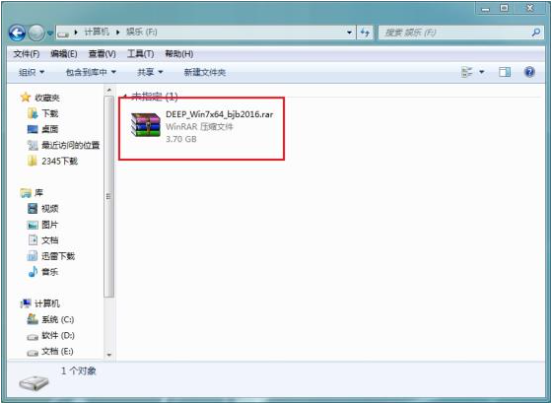
2、然后解压下载的win7系统镜像文件,得到以下的文件夹内容。

3、双击【一键安装系统.EXE】,选择【C盘(C盘为系统磁盘)】,点击执行。
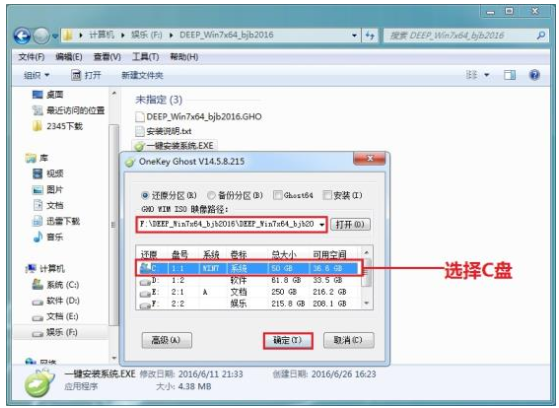
4、选择【执行】后电脑会自动重启,格式化C盘,还原数据。
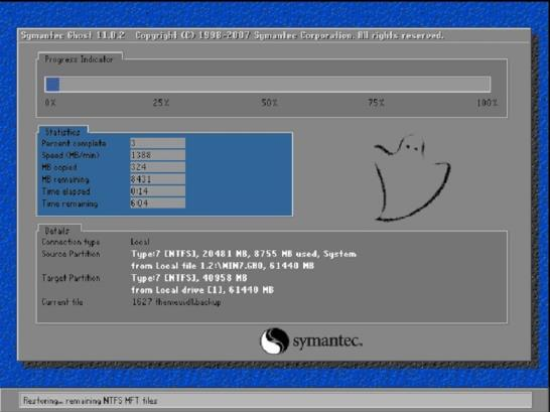
5、等待数据还原之后电脑自动重启,进入驱动安装界面。

6、提示驱动程序安装完成之后,电脑再次重启。
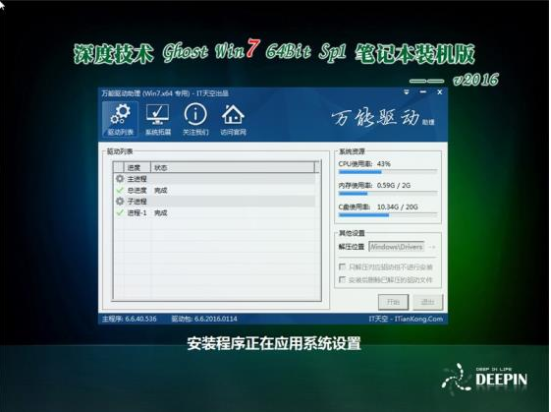
7、最终进入Win7桌面时,安装步骤就完成了。
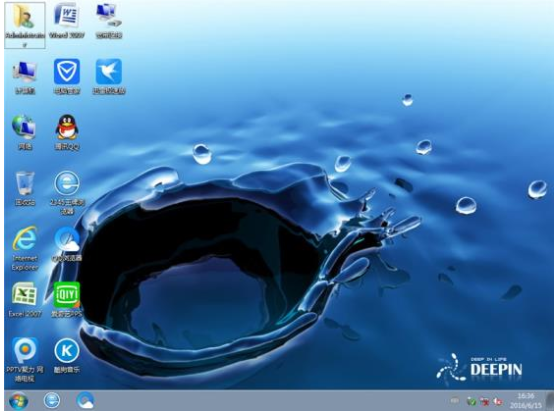
方法二:使用小白工具直接下载安装原版win7
除了方法一之外,小编更推荐大家使用方法二,只需要安装好用的小白装机工具,即可在线一键下载安装到基于原版的纯净版win7系统,操作简单适合电脑小白,系统也更加安全。具体的步骤如下:
1、在电脑上下载安装小白一键重装系统工具打开,选择win7旗舰版系统安装。
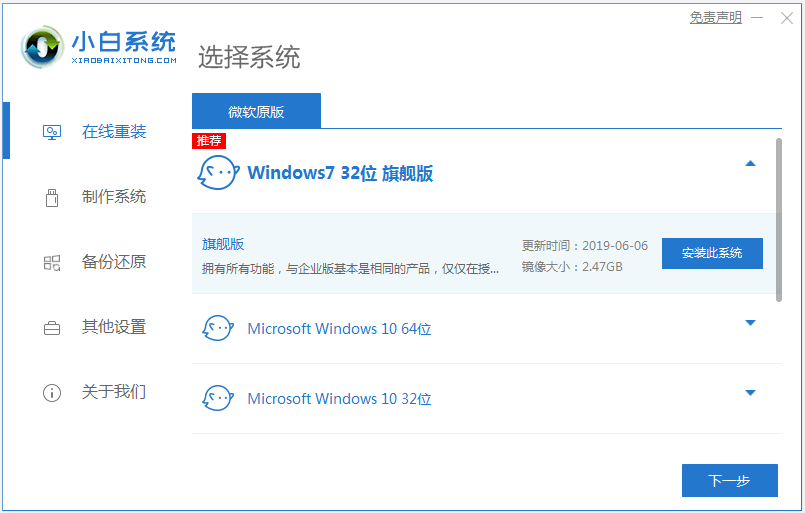
2、等待软件自动下载系统镜像文件资料等,提示部署完成后重启电脑。
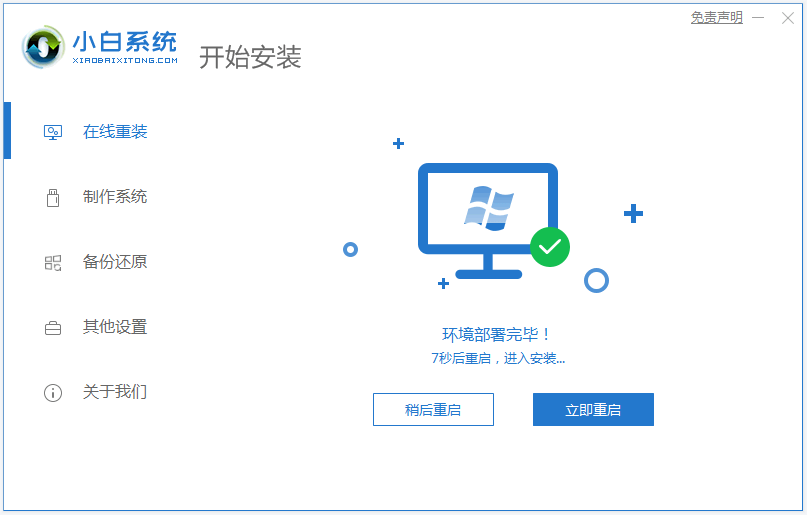
3、这时电脑重启自动进入xiaobai-pe系统。
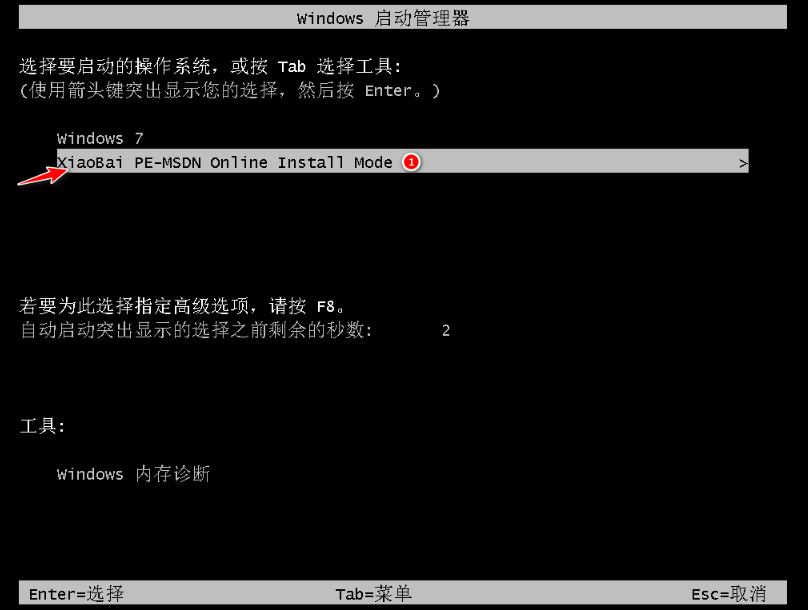
4、来到pe系统后,小白装机工具自动安装win7旗舰版系统,安装完成后自动重启。
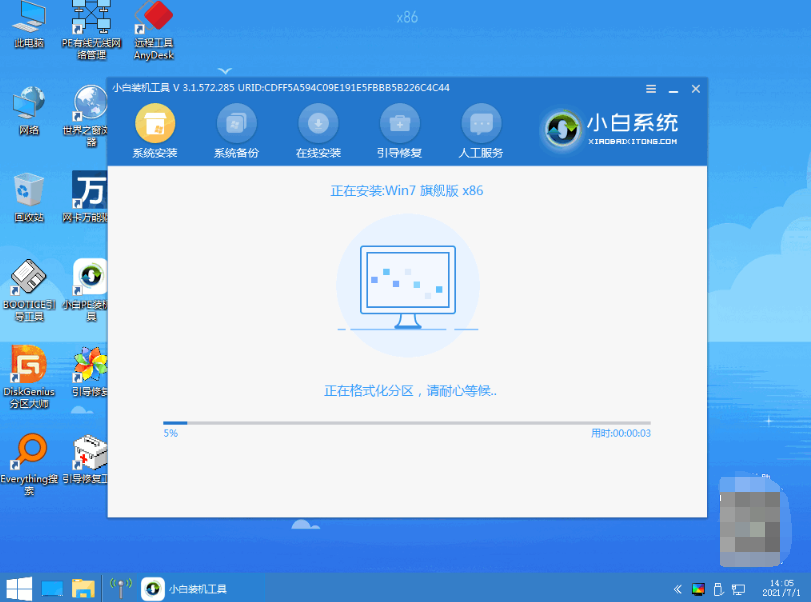
5、最后进入新的系统桌面即安装成功。

注意事项:在执行安装前要把360等杀毒软件关闭,否则无法正常安装,备份好系统盘的重要资料。
总结:
以上便是深度技术win7系统安装教程步骤,可在小白系统官网找到相关的系统镜像,然后下载到电脑还原安装即可,也可以选择使用小白装机工具直接快速安装原版win7系统,有需要的小伙伴可参照教程操作。
 有用
26
有用
26


 小白系统
小白系统


 1000
1000 1000
1000 1000
1000 1000
1000 1000
1000 1000
1000 1000
1000 1000
1000 1000
1000 1000
1000猜您喜欢
- 怎么重装系统win7旗舰版2021/09/29
- 联想win7系统怎么设置锁屏2023/01/18
- 索尼笔记本重装系统,小编教你怎么给索..2018/06/11
- 示例xp系统重装教程2019/03/27
- 想知道windows7旗舰版怎么激活..2022/10/29
- win7系统重装后无法正常启动怎么办..2022/06/10
相关推荐
- win7电脑密码忘记了怎么办2022/05/26
- win7最新操作系统下载重装的办法..2022/12/19
- 使用u盘安装win7系统教程2022/07/13
- 小鱼系统一键重装图文教程..2017/07/22
- 笔记本win7怎么重装系统教程..2022/08/08
- 电脑一键重装win7系统哪个工具好..2023/03/31

















